Win7中修改IP地址的方法
Win7系统如何查看访问网站的IP地址
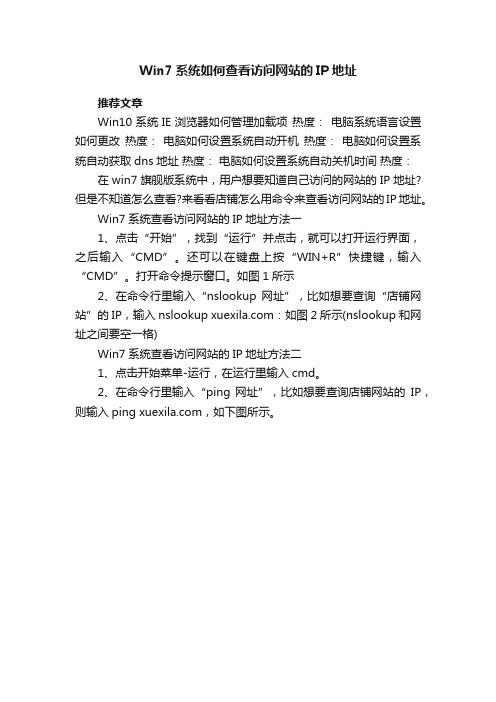
Win7系统如何查看访问网站的IP地址
推荐文章
Win10系统IE浏览器如何管理加载项热度:电脑系统语言设置如何更改热度:电脑如何设置系统自动开机热度:电脑如何设置系统自动获取dns地址热度:电脑如何设置系统自动关机时间热度:在win7旗舰版系统中,用户想要知道自己访问的网站的IP地址?但是不知道怎么查看?来看看店铺怎么用命令来查看访问网站的IP地址。
Win7系统查看访问网站的IP地址方法一
1、点击“开始”,找到“运行”并点击,就可以打开运行界面,之后输入“CMD”。
还可以在键盘上按“WIN+R”快捷键,输入“CMD”。
打开命令提示窗口。
如图1所示
2、在命令行里输入“nslookup 网址”,比如想要查询“店铺网站”的IP,输入nslookup :如图2所示(nslookup和网址之间要空一格)
Win7系统查看访问网站的IP地址方法二
1、点击开始菜单-运行,在运行里输入cmd。
2、在命令行里输入“ping 网址”,比如想要查询店铺网站的IP,则输入ping ,如下图所示。
windows7系统下如何查看IP地址?win7查看IP地址的2个方法
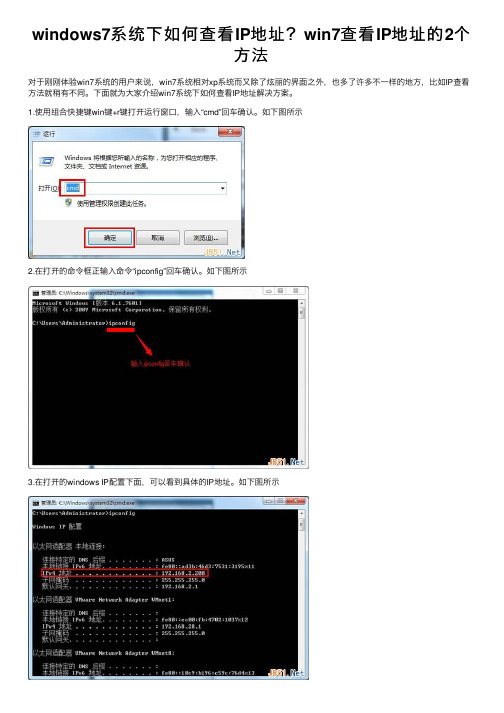
windows7系统下如何查看IP地址?win7查看IP地址的2个
⽅法
对于刚刚体验win7系统的⽤户来说,win7系统相对xp系统⽽⼜除了炫丽的界⾯之外,也多了许多不⼀样的地⽅,⽐如IP查看⽅法就稍有不同。
下⾯就为⼤家介绍win7系统下如何查看IP地址解决⽅案。
1.使⽤组合快捷键win键+r键打开运⾏窗⼝,输⼊“cmd”回车确认。
如下图所⽰
2.在打开的命令框正输⼊命令“ipconfig”回车确认。
如下图所⽰
3.在打开的windows IP配置下⾯,可以看到具体的IP地址。
如下图所⽰
4.很多⽤户不习惯⽤命令模式查看信息,下⾯就为⼤家讲解如何再电脑上直接查看IP地址。
点击桌⾯右下⾓的⽹络连接图标,选择“打开⽹络和共享中⼼”点击打开。
如下图所⽰
5.在打开的⽹络共享中⼼页⾯,我们选择点击打开“本地连接”进⼊下⼀步操作。
如下图所⽰
6.在本地连接状态窗⼝,我们点击“详细信息(E)…”查看IP地址。
如下图所⽰
7.以下就是详细的⽹络连接信息,详细的IP地址如下图所⽰
以上就是win7系统如何查看IP地址解决⽅案,有想要查询电脑IP地址的⽤户可以尝试以上的⽅案查询看看,希望以上的⽅案可以给⼤家更多的帮助。
WIN7系统修改IP地址流程
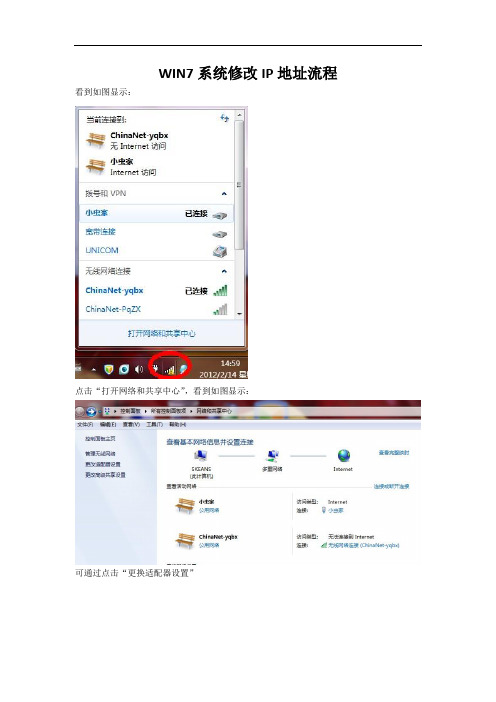
WIN7系统修改IP地址流程看到如图显示:
点击“打开网络和共享中心”,看到如图显示:
可通过点击“更换适配器设置”
从而找到“本地连接”或者“无线连接”
右击或双击看到属性
选择双击要更换的IP协议
完成!
第二种方法:
在打开“网络和共享中心”即可看到正在连接的活动网络,
点击即可得到
单击属性
找到网络中的IP协议,即可更换IP
最后那个是着重修改DNS的。
我们一样选择IPv4,而不选择6,注意如要修改只需在“使用以下IPV6/4地址”前点一下即可修改。
此处标示的DNS地址是南京电信用户所使用的。
windows7怎样更改ip地址
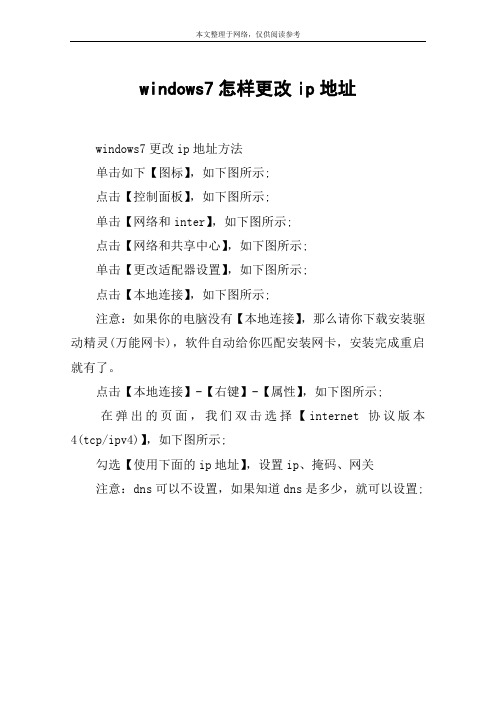
本文整理于网络,仅供阅读参考
windows7怎样更改ip地址
windows7更改ip地址方法
单击如下【图标】,如下图所示;
点击【控制面板】,如下图所示;
单击【网络和inter】,如下图所示;
点击【网络和共享中心】,如下图所示;
单击【更改适配器设置】,如下图所示;
点击【本地连接】,如下图所示;
注意:如果你的电脑没有【本地连接】,那么请你下载安装驱动精灵(万能网卡),软件自动给你匹配安装网卡,安装完成重启就有了。
点击【本地连接】-【右键】-【属性】,如下图所示;
在弹出的页面,我们双击选择【internet协议版本4(tcp/ipv4)】,如下图所示;
勾选【使用下面的ip地址】,设置ip、掩码、网关
注意:dns可以不设置,如果知道dns是多少,就可以设置;。
网桥设置说明书
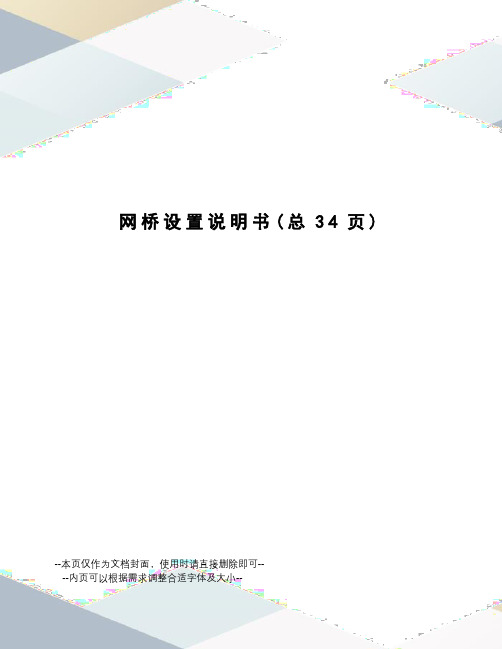
网桥设置说明书(总34页)--本页仅作为文档封面,使用时请直接删除即可----内页可以根据需求调整合适字体及大小--目录1. WIN7 系统修改本地连接IP地址 (2)2. XP 系统修改本地连接IP地址 (5)3. 路由器设置 (8)4. UBNT 网桥连接方式 (11)网桥连接方式 (11)网桥连接电脑进入设置系统 (12)网桥连接路由器进入设置系统 (15)5. UBNT网桥桥接设置 (17)单台网桥发射信号设置 (17)单台网桥接收信号设置 (21)两台网桥组网设置 (25)两台网桥组网WDS设置 (32)1. WIN 7系统修改本地连接 IP地址右键网络,打开属性点击本地连接右键网络点击属性点击图图打开本地连接点击属性图选择Internet 协议版本4 (TCP/IPV4),双击双击图修改本地IP地址:IP 地址:子网掩码:然后点击确定。
图注意:返回本地连接属性需要再点击确定IP修改设置才会正式生效,再点击确定图2. XP系统修改本地连接 IP地址右键网络邻居,打开属性右键本地连接,打开属性右键网络邻居点击属性图图选择Internet 协议版本4 (TCP/IP),双击修改本地IP地址:IP 地址:子网掩码:然后点击确定。
双击图图注意:返回本地连接属性石需要再点击确定IP修改设置才会正式生效,再点击确定图3. 路由器设置说明路由器都会有一个自身的IP地址,一般使用任意浏览器输入路由器的IP地址就会弹出进去路由器系统的登陆界面,具体的路由器的IP以及账号密码请参考自身路由器的说明书,下面以TP-LINK路由器,型号:TD-W89841N 增强型为例。
登陆路由器在IE浏览器中输入,即会弹出路由器登陆界面,输入正确路由器登陆的账号及密码即可登陆路由器设置系统。
图点击确定即可登陆路由器系统图修改路由器IP地址点击左边的设置选项:网络参数,会弹出二级下拉菜单,点击LAN口设置,即可看到现在的路由器IP地址是:,子网掩码是:。
Win7系统连接网络提示 本地连接没有有效的IP配置 怎么办

•
பைடு நூலகம்
以上就是Win7系统连接网络提示“本地 连接没有有效的ip配置”的解决方法,相信 通过以上方法设置后,连接网络时就不会 再出现这个问题了。
• Jjhl7684dggds如果你想学到更多的电脑知 识请随时关注系统114,记住我们的官方网 站:系统之家下载站 /
• 方法/步骤 • 1.打开开始菜单,找到控制面板选项。 点击“网络和Internet”选项,找到“网络和 共享中心”选项并点击,然后找到“更改 适配器设置”选项点击进入。
•
2.找到连接网络的方式,如果使用的是 有线连接,就选择“本地连接”,如果使 用的是无线连接,就选择“无线网络连 接”。然后右击选择属性,找到“Internet 协议版本4”,然后点击属性选项。
•
3.此时便会进入到IP设置界面,默认的情 况下应该是自动获取IP地址,如果是这种状 态下出现了“本地连接没有有效的ip配置” 的情况,就需要登录到路由器界面中,看 看是否开启了DHCP服务器,如果没有开启, 勾选启用并重启路由器(重启路由器可能 非必要)。
•
4.如果上述方法不能解决问题,还可以自 己设置一个IP,当然前提是这个IP必须在路 由器的分配范围之内。进入路由器,同样 找到DHCP服务器,这里面可以设置IP的分 配范围,填写的IP只要在这个范围之内即可。
系统之家下载站/
Win7系统连接网络提示“本地连 接没有有效的ip配置”怎么办?
•
最近有许多Win7系统用户反映,在连接 网络的时候,出现提示“本地连接没有有 效的ip配置”,特别是在安装了路由器之后, 这个问题就更经常出现了。那么,当我们 遇到本地连接没有有效的ip配置这个问题到 底该怎么呢?下面,就请随小编来看看吧!
•
win7使用技巧
方法二:
在开始菜单右击属性,点击自定义,将控制面板下的单选框,选择显示为菜单,
然后再在开始菜单里的控制面板中选择文件夹选项,在查看标签中,将单独的
进程中打开文件夹窗口前的勾去掉,点确定就可以了。
8、WIN7设置。
桌面设置:在桌面空白处单击右键,选择个性化,单击更改桌面图标,勾
第三步:将第一步中勾选掉的项重新勾选。
经过以上设置后,该不文件不能重命名,也不能删除,也不能修改其内容。
如果要删除该文件需要将该文件的安全属性中用户的权限设置为完全控制即可。
局域网绑定IP地址的N种方法(WinXP)
1、查看本机IP和本机MAC有以下两种方法:
(1) 右键网上邻居→属性→右键本地连接→状态→支持→详细信息
为500,保存设置,下次登录系统时即可生效。
在注册表HKLM\SYSTEM\CurrentControlSet\Control \Session Manager\
Memory Management\PrefetchParameters,将EnablePrefetcher的DWORD值改为0即可。
创建双字节值“NoNetSetup”,其值为1。
从网上邻居中屏蔽“整个网络”
在注册表HKCU\Software\Microsoft\Windows\Cu-rrentVersion\Policies\Network下,
(4) 定期对磁盘进行整理也可以加快系统的开机启动时间,清理系统垃圾。
(5) 清除掉桌面没用的快捷方式,使图标尽量少,创建新文件夹,把不是特
别重要的快捷方式都放进去。
2、删除pagefile.sys文件
Win7怎么设置IP地址?Win7如何修改添加IP地址
设置好之后,点击“确定”即可完成 IP 设 置(注意如果 IP 有冲突的话,根据提示会影响 上网,需要更换一个 IP 地址)
查看 IP 地址
如果需要查看网卡连接的属性状态,可以选 择网卡右键选择”状态”
即使已经出门了,还是有很多意外让你不得回来
点击之后可以打开查看网卡的连接状态,点 击“详细信息”可以查看当前网卡的详细连接情 况和设置啦注意事项
Win7 系统怎么设置 IP 地址呢?如果电脑需 要上网是局域网的话一般都需要设置一个网络 地址(Ip 地址),针对 win7 系统如何设置 Ip 地址 咗嚛截图操作一下
win7Win7 如何添加 IP WIN7 设置 IP 地址 找到任务栏网卡本地连接图标,鼠标右键,
打开 win7“网络和共享中心”, 右下角没有图标呢
即使已经出门了,还是有很多意外让你不得不回来
如果任务栏没有本地连接图标,可以找到开
始菜单“控制面板”进入设置
打开控制面板菜单之后,找到里面的“网络 和 inter---查看网络状态和任务”同样可以打开 进入到“网络共享中心”页面
即使已经出门了,还是有很多意外让你不得不回来
打开之后,你会发现跟之前 XP 系统的“网 上邻居”属性菜单里面的效果一样,会列出当前 系统的网卡连接
点击选择需要设置的网卡连接如“本地连
接”属性里面找到 inter 协议 ipv4 点击“属性”
点击属性之后,进入 interIPv4 属性详细设 置菜单,注意选择“使用下面 ip 地址”可以静 态设置 ip,输入需要的 IP 地址和对应的掩码网
关等信息确定即可
即使已经出门了,还是有很多意外让你不得不回来
除此之外 win7 设置 IP 还有很多方法,截图
只是一般的常规操作啦。如果是拨号上网的用 户,可以不需要设置 IP,插上本地连接直接拨号 就可以啦
win7系统静态ip填写的操作方法
win7系统静态ip填写的操作方法
win7系统静态ip填写的操作方法。
静态ip填写方法:
1、第一栏“IP地址”:填写你的有效IP地址,在这里,我以192.168.152.84为例来填写,但你一定要填上你的有效IP地址;如图所示:
2、第二栏“子网掩码”不用你手动填写,只要点击它就会自动帮你填充;如图所示:
3、第三栏“默认网关”将你的IP地址最后那部分改成1,这里IP为:192.168.152.84,那么默认网关就填写:192.168.152.1,假设IP为:192.168.155.6,那么默认网关就填写:192.168.155.1;如图所示:
4、至于“DNS服务器”这栏你可以填的跟下图里的一样。
如图所示:
以上内容就是有关于win7系统静态ip填写方法了,对于那些不知道应该如何填写静态IP的用户们来说,只要按照上述的方法进行操作,那么就可以轻松解决了,希望这篇文章可以帮助到大家。
Win7怎么修改电脑IP地址
Win7怎么修改电脑IP地址
我们在使用电脑的时候,有时候在使用时会遇到电脑受限制或者链接网络不成功的情况,这种时候就需要修改电脑IP地址,但是很多小伙伴都不不懂得怎么修改IP地址。
下面就给大家介绍一下更改电脑IP地址的方法。
更改电脑IP地址的方法:
1、打开开始菜单,选择控制面板;
2、点击网络和internet;
3、点击网络和共享中心;
4、选择左侧的更改适配器设置;
5、右击需要更改IP地址的网络连接,选择属性;
6、选择internet协议版本4后点击属性按钮;
7、勾选如图所示的选项,输入需要的IP地址和DNS即可。
以上就是关于找到Win7更改电脑IP地址的方法了,系统之家还有更多关于Win7系统的介绍噢~。
